Konfigurace podrobností o nabídce aplikací Power BI
Na této stránce můžete definovat podrobnosti nabídky, jako je název nabídky, popis, odkazy, kontakty, loga a snímky obrazovky, které se zobrazí na Microsoft AppSource.
Poznámka:
Zadejte podrobnosti o výpisu nabídek pouze v jednom jazyce. Angličtina není nutná, pokud popis nabídky začíná frází "Tato aplikace je dostupná pouze v [neanglických jazycích]." Je také přijatelné zadat užitečnou adresu URL odkazu pro nabízení obsahu v jiném jazyce než v jazyce použitém v obsahu výpisu nabídek.
Tady je příklad toho, jak se informace o nabídce zobrazují v Microsoft AppSource (všechny uvedené ceny jsou určené jenom pro účely a nejsou určené k vyjádření skutečných nákladů):
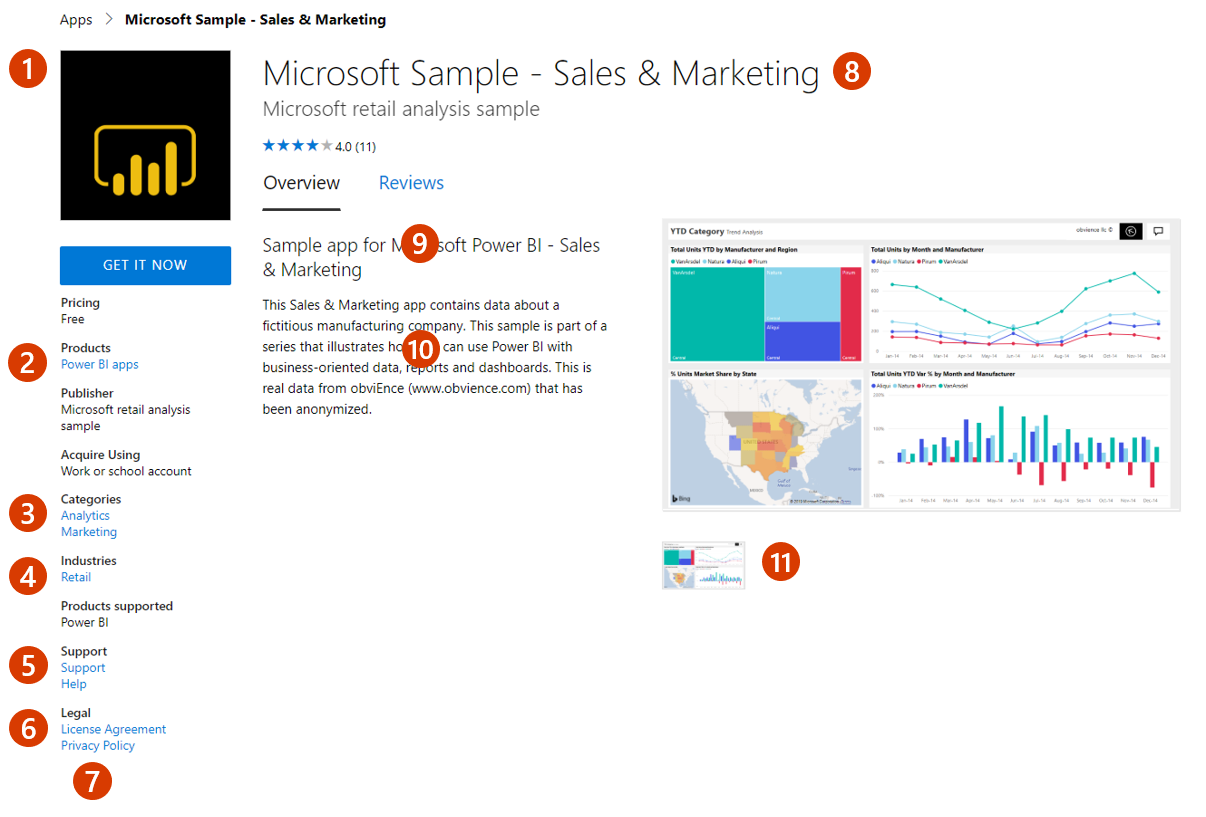
Popisy popisů volání
- Logo
- Produkty
- Kategorie
- Obory
- Adresa podpory (odkaz)
- Podmínky použití
- Zásady ochrany osobních údajů
- Název nabídky
- Souhrn výsledků hledání
- Popis
- Snímky obrazovek a videa
Podrobnosti o Marketplace
Jméno, které sem zadáte, se zákazníkům zobrazí jako název nabídky. Toto pole je předem vyplněné názvem, který jste zadali pro alias nabídky při vytváření nabídky, ale můžete ho změnit. Název:
- Může obsahovat ochranné známky a symboly autorských práv.
- Musí obsahovat 200 znaků nebo méně.
- Emoji se nedají zahrnout.
Zadejte krátký popis nabídky pro souhrn výsledků hledání (až 100 znaků). Tento popis lze použít ve výsledcích hledání na marketplace.
Zadejte podrobný popis nabídky až 5 000 znaků. Zákazníci to uvidí v přehledu výpisu z Marketplace.
Do popisu uveďte jednu nebo více následujících položek:
- Hodnota a klíčové výhody vaší nabídky
- Kategorie a/nebo oborová přidružení
- Příležitosti k nákupu v aplikaci
- Všechna povinná zveřejnění
Tady je několik tipů pro psaní informativního a působivého popisu:
- V prvních několika větách jasně popište hodnotu vaší nabídky. Mějte na paměti, že ve výsledcích hledání se může zobrazit několik prvních vět.
- Zaměřte se na hodnotu, kterou nabízí vaše nabídka. Nespoléhejte na funkce a funkce k prodeji vašeho produktu.
- Používejte slovník a jazyk specifický pro konkrétní odvětví, který popisuje výhody vaší nabídky.
- Pomocí značek HTML naformátujte popis, aby byl poutavější. Seznam povolených značek najdete v tématu Podporované značky HTML.
Pomocí značek HTML naformátujte popis, aby byl poutavější. Seznam povolených značek najdete v tématu Podporované značky HTML.
Adresy URL nápovědy/ochrany osobních údajů
Zadejte odkaz nápovědy pro vaši aplikaci (URL), kde se zákazníci můžou dozvědět více o vaší nabídce. Adresa URL nápovědy nemůže být stejná jako adresa URL podpory.
Zadejte odkaz na zásady ochrany osobních údajů (URL) zásad ochrany osobních údajů vaší organizace. Zodpovídáte za zajištění, že vaše aplikace splňuje zákony a předpisy týkající se ochrany osobních údajů a za poskytování platných zásad ochrany osobních údajů.
Kontaktní informace
Zadejte jméno, e-mail a telefonní číslo kontaktu podpory a technického kontaktu. Tyto informace se zákazníkům nezobrazují, ale budou dostupné microsoftu a můžou být k dispozici partnerům CSP.
Poznámka:
V poli telefonního čísla nejsou povoleny pomlčky (-) a další speciální znaky. Telefonní číslo by mělo obsahovat jenom čísla a mezery.
V části Kontakt podpory zadejte adresu URL podpory, kde partneři CSP můžou najít podporu pro vaši nabídku. Adresa URL podpory nemůže být stejná jako adresa URL nápovědy.
Podpůrné dokumenty
Zde můžete poskytnout až tři související marketingové dokumenty PDF, jako jsou dokumenty white paper, brožury, kontrolní seznamy nebo prezentace (volitelné).
Multimédia z Marketplace
Poskytněte loga a obrázky, které můžete použít s vaší nabídkou. Všechny obrázky musí být ve formátu PNG. Rozmazané obrázky způsobí odmítnutí odeslání.
Důležité
Při vytváření médií pro vaši nabídku se ujistěte, že prostředky, které vytvoříte, jsou pro všechny vítány a inkluzivní. Další informace o vytváření přístupných médií najdete v tématu Vytváření přístupných médií.
Poznámka:
Pokud máte problém s nahráváním souborů, ujistěte se, že vaše místní síť neblokuje https://upload.xboxlive.com službu, kterou používá Partnerské centrum.
Loga
Zadejte soubor PNG pro logo Velké velikosti. Partnerské centrum ho použije k vytvoření dalších požadovaných velikostí. Volitelně ho můžete později nahradit jiným obrázkem.
Tato loga se používají na různých místech v seznamu:
- Velké logo se zobrazí na stránce se seznamem nabídek v Microsoft AppSource.
- Malé logo se zobrazí na hlavní stránce Microsoft AppSource a na stránce výsledků hledání.
Postupujte podle těchto pokynů pro vaše loga:
- Design Azure má jednoduchou paletu barev. Omezte počet primárních a sekundárních barev ve vašem logu.
- Barvami motivů na portálu jsou bílá a černá. Nepoužívejte tyto barvy jako barvu pozadí pro vaše logo. Použijte barvu, která vaše logo na portálu zvýrazní. Doporučujeme použít jednoduché primární barvy.
- Pokud použijete průhledné pozadí, ujistěte se, že text ani logo nejsou bílé, černé nebo modré.
- Vzhled a chování loga by měly být ploché a vyhnout se přechodům v logu nebo pozadí. Na logo neumisťujte žádný text, a to ani název vaší společnosti nebo název značky.
- Zajistěte, aby logo nebylo roztažené.
Screenshoty
Přidejte aspoň jeden (a až pět) snímků obrazovky, které ukazují, jak vaše nabídka funguje. Všechny snímky obrazovky musí mít velikost 1280 × 720 pixelů a ve formátu PNG. Přidejte titulek pro každý snímek obrazovky.
Videa
Přidejte až čtyři volitelná videa, která ukazují vaši nabídku. Měly by být hostované v externí videoslužbě. Zadejte název, webovou adresu a miniaturu videa na 1280 × 720 pixelů.
Další zdroje informací o výpisu z marketplace najdete v tématu Osvědčené postupy pro výpisy nabídek na marketplace.
Před pokračováním na další kartu v levé navigační nabídce technické konfigurace vyberte Uložit koncept.
Poznámka:
Níže je správný formát adresy URL pro videa na YouTube a Vimeo.
- Formát adresy URL YouTube:
https://www.youtube.com/watch?v=[VIDEO_ID] - Formát adresy URL Vimeo:
https://vimeo.com/[VIDEO_ID]